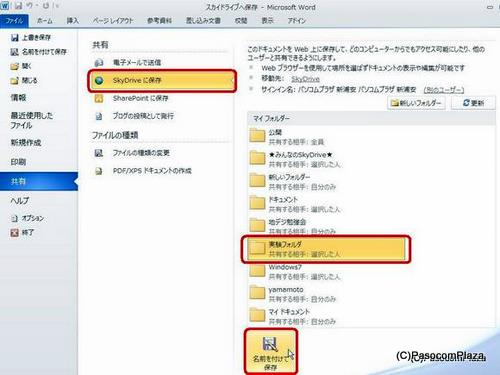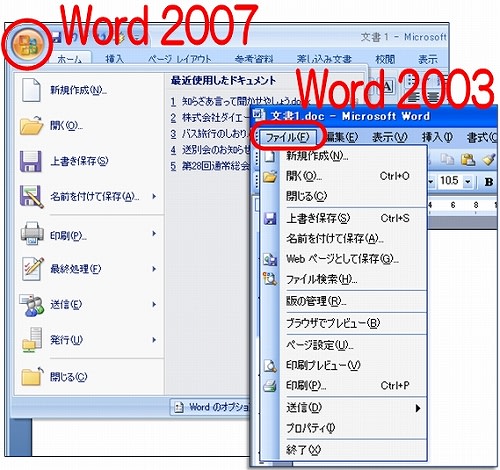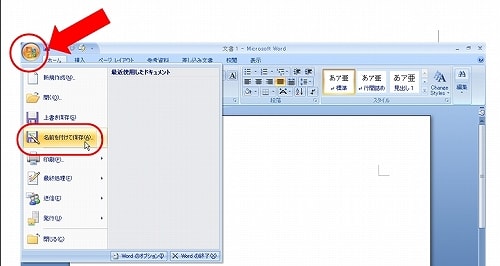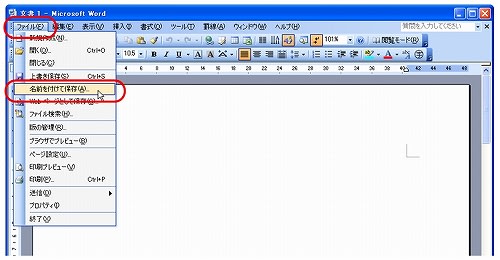■Office2010を楽々使おう!はこちら■
Office2003では、ボタンを押すだけで印刷されるボタンや、印刷プレビューなどがツールバーに出ていましたが、Office2007、2010では「どこどこ?」と探した方も多かったかもしれませんね。
クイックアクセスツールバーという、画面の左上の領域に、よく使うものは
ボタンとして表示させておくことができます。
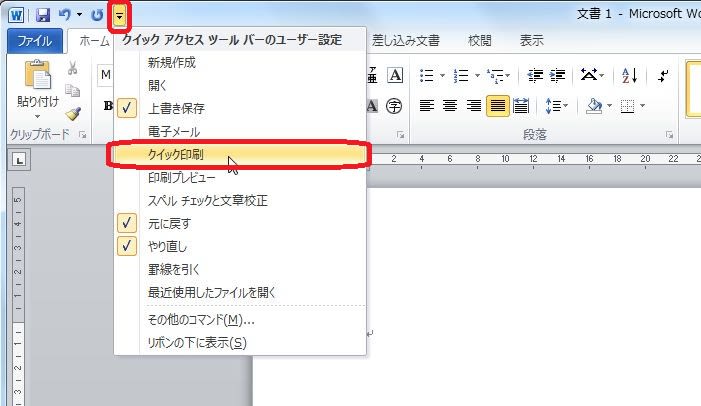
【▼】をクリックすると、よく使いそうなものがメニューとして表示されます。
ここでは【クイック印刷】にチェックを入れてみます。
すると画面左上に【クイック印刷】のボタンが表示されます。
これなら便利!
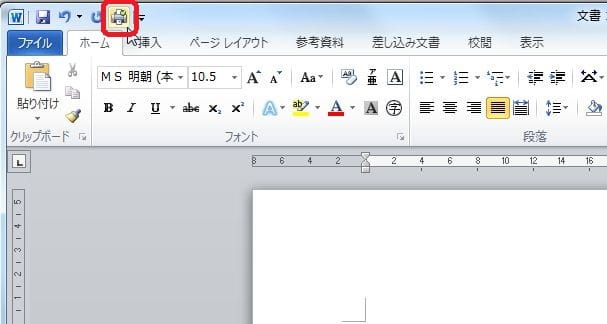
そのほかにも【新規作成】【印刷プレビュー】など、表示させてみました。

もしも必要がなくなった場合は、クイックアクセスツールバーの【▼】を
クリックして、表示させたくないメニューにチェックを入れます。
よく使うものは、こうして出しておけば便利ですね。
Office2003では、ボタンを押すだけで印刷されるボタンや、印刷プレビューなどがツールバーに出ていましたが、Office2007、2010では「どこどこ?」と探した方も多かったかもしれませんね。
クイックアクセスツールバーという、画面の左上の領域に、よく使うものは
ボタンとして表示させておくことができます。
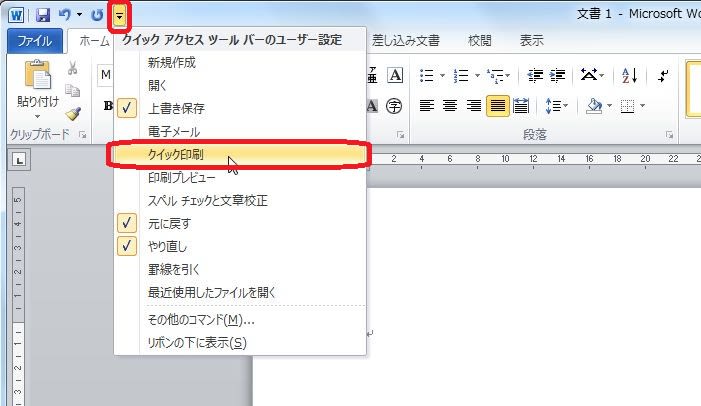
【▼】をクリックすると、よく使いそうなものがメニューとして表示されます。
ここでは【クイック印刷】にチェックを入れてみます。
すると画面左上に【クイック印刷】のボタンが表示されます。
これなら便利!
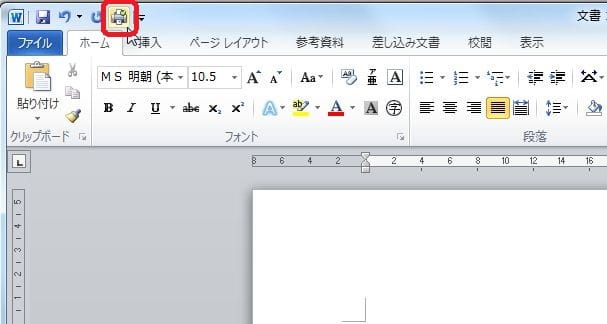
そのほかにも【新規作成】【印刷プレビュー】など、表示させてみました。

もしも必要がなくなった場合は、クイックアクセスツールバーの【▼】を
クリックして、表示させたくないメニューにチェックを入れます。
よく使うものは、こうして出しておけば便利ですね。